نحوه نصب و استفاده از فضای ذخیره سازی موجود در Google One
فضای ذخیره سازی موجود در Google One، یکی از کاربردی ترین امکانات گوگل و یک طرح اشتراکی برای ذخیره اطلاعات است که برای راحتی کاربران و دسترسی آنها به اطلاعات خود ارائه شده است. این سرویس گوگل، فضای بیشتری را برای ذخیره اطلاعات در اختیار شما قرار می دهد. با استفاده از فضای ذخیره سازی موجود در گوگل وان، شما حتی می توانید اطلاعات گوگل درایو، جی میل، و گوگل فوتوز خود را به صورت ذخیره داشته باشید. یکی از مهم ترین ویژگی های استفاده از این سرویس، دسترسی به اطلاعات گوشی و لپ تاپ، در زمانی است که به آنها دسترسی ندارید. به همین دلیل ما در این مطلب، نحوه استفاده از فضای ذخیره سازی موجود در Google One را شرح می دهیم تا شما هم بتوانید از ویژگی های آن استفاده کنید.
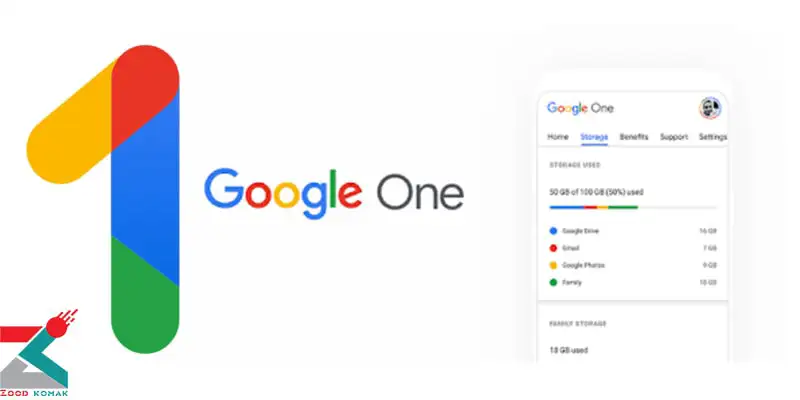
یکی از مهم ترین ویژگی های استفاده از فضای ذخیره سازی موجود در Google One ، دسترسی به اطلاعات گوشی و لپ تاپ، در زمانی است که به آنها دسترسی ندارید.
نحوه استفاده از فضای ذخیره سازی موجود در Google One
برای استفاده از ویژگی های گوگل وان، باید قبل از هر چیز در آن ثبت نام کنید. هنگام ثبت نام در Google One، به شما 15 گیگابایت فضای ذخیره سازی رایگان تعلق می گیرد که می توانید آن را با پرداخت مبلغی پول، به 100 گیگابایت ارتقا دهید. البته استفاده از فضای ذخیره سازی موجود در Google One و ذخیره اطلاعات، تنها کاربردهای این سرویس نیستند و شما می توانید با استفاده از آن، در رزرو هتل تخفیف بگیرید و در بازی های گوگل نیز شرکت کنید.
اما در حال حاضر، تنها نسخه اندروید این برنامه در دسترس است و نسخه iOS آن هنوز ارائه نشده است. نصب Google One در اندروید و روش اشتراک در آن، نصب گوگل وان روی کامپیوتر و روش اشتراک در آن، نحوه ذخیره اطلاعات و استفاده از فضای ذخیره سازی موجود در Google One از مواردی هستند که در این مقاله، آنها را به شما معرفی می کنیم.
نصب Google One در اندروید و روش اشتراک در آن
برنامه Google One به صورت رایگان برای اندروید در گوگل پلی استور در دسترس است. پس از دانلود این برنامه، گزینه account Google یا حساب گوگل را انتخاب کنید و با گوشی یا لپ تاپ خود، به حساب خود وارد شوید. سپس باید طبق مراحل زیر عمل کنید:
- فضای مورد نظر برای ذخیره اطلاعات خود را انتخاب کنید و آن را تایید کنید. به این ترتیب، صفحه اشتراک در گوگل وان به شما نشان داده می شود.
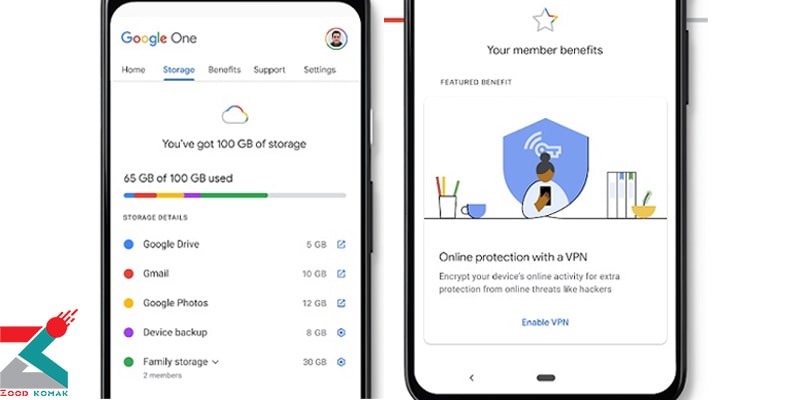
- در این مرحله باید برای طرحی که انتخاب کرده اید، پول پرداخت کنید. برای پرداخت هزینه، باید گزینه credit card را بزنید.
- برای وارد کردن جزئیات کارت ویزا، MasterCard یا American Express ، باید گزینه paypal را بزنید. حالا باید دکمه مشترک شدن را فشار دهید تا اشتراک شما تایید شود.
- در صورت داشتن گذر واژه، در قسمت مورد نظر، آن را بنویسید و برای تکمیل خرید، دکمه Check out را بزنید. به این ترتیب، مراحل ثبت نام در گوگل وان انجام می شود.
مشکل دانلود نکردن موبایل در گوشی رو با خوندن این مقاله می تونی رفع کنی.
نصب گوگل وان روی کامپیوتر و روش اشتراک در آن
شما در کامپیوتر هم می توانید از گوگل وان استفاده کنید و تنها باید از طریق وب سایت رسمی، گوگل وان را دانلود و نصب کنید. برای این کار، ابتدا باید به وب سایت Google One بروید و با اکانت گوگل خود وارد آن شوید. سپس مراحل زیر را انجام دهید:
- روی دکمه apdate کلیک کنید.
- برنامه و طرح اشتراک گوگل وان خود را انتخاب کنید و دوباره apdate را بزنید. سپس گزینه I agree را بزنید.
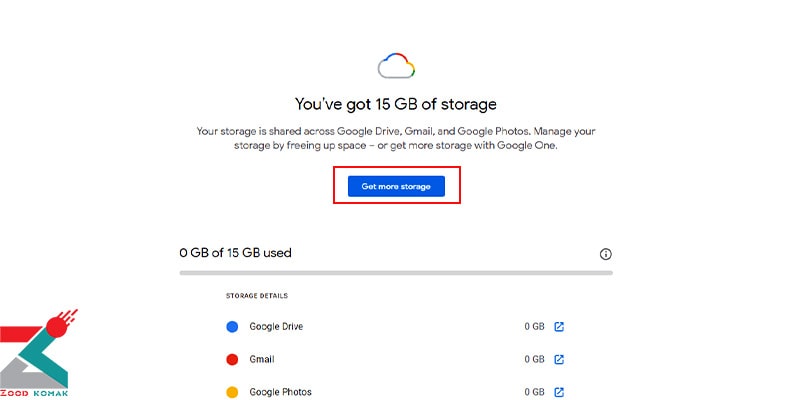
- یک صفحه برای شما به نمایش در می آید تا روش پرداخت برای طرح مورد نظر خود را انتخاب کنید. برای پرداخت هزینه، باید گزینه credit card را بزنید.
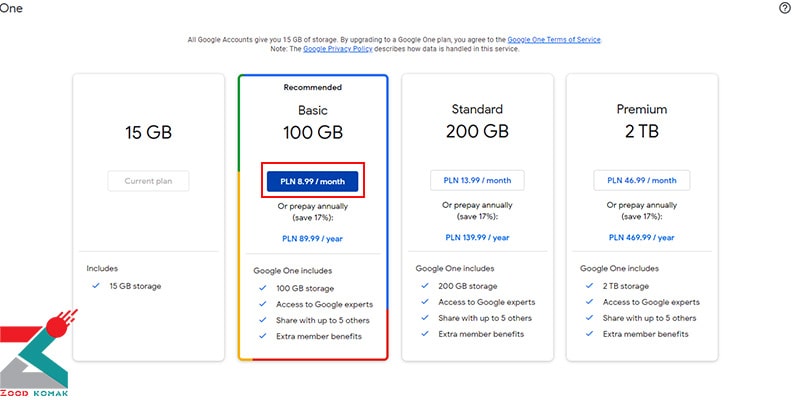
- برای وارد کردن جزئیات کارت ویزا، MasterCard یا American Express ، باید گزینه paypal را بزنید. حالا باید دکمه مشترک شدن را بزنید تا اشتراک شما تایید شود.
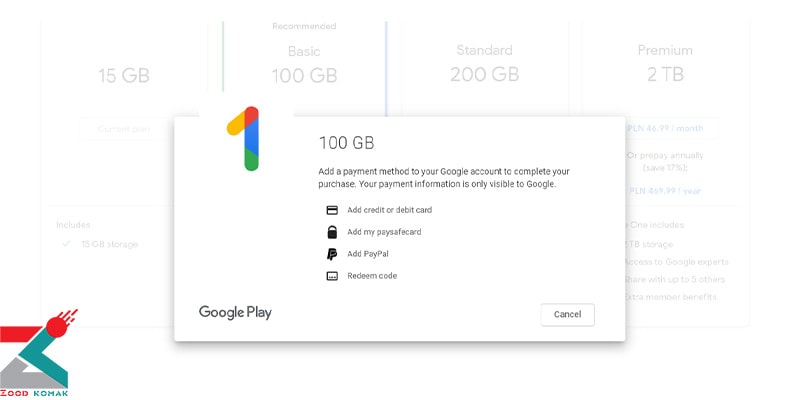
- در صورت داشتن اکانت و گذر واژه، آن را در قسمت مورد نظر وارد کنید و برای تکمیل خرید، دکمه Check out را بزنید.
- پس از انتخاب روش پرداخت معتبر و انجام مراحل آن، گزینه تایید را برای تکمیل ثبت نام بزنید. به این ترتیب، شما به صفحه مدیریت اشتراکی که خریداری کرده اید وارد می شوید.
مطالعه مخفی کردن عکس و فیلم در اندروید رو از دست نده.
استفاده از فضای ذخیره سازی موجود در Google One
فضای ذخیره سازی موجود در Google One، که از طریق یکی از طرح های این سرویس، در آن مشترک شده اید، بلافاصله در اختیار شما قرار می گیرد و می توانید از محصولات و خدمات مختلف آن استفاده کنید.
وقتی شما Google One خود را به اشتراک پولی ماهانه ارتقا میدهید، بسته به طرحی که انتخاب میکنید، کل فضای ذخیره سازی شما، به ۱۰۰ گیگابایت یا بیشتر افزایش پیدا می کند.
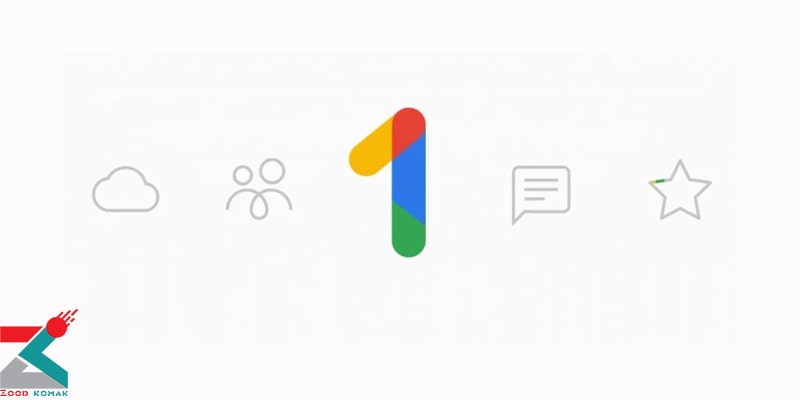
در صورت عضویت در طرح های گوگل وان، از مزایای بیشتر و دسترسی به پشتیبانی کارشناسان Google One برخوردار می شوید. شما در گوگل وان می توانید فایل ها، پرونده ها، پیام ها و عکس های خود را از طریق گوگل درایو, جی میل و Google Photos مدیریت کنید.
دقت کنید که اطلاعات گوگل درایو که شامل تصاویر، فایل های PDF و ویدیوها هستند و موارد موجود در قسمت حذف شده های گوگل درایو، پیام ها و پیوست های جی میل و همه اطلاعات پشتیبان گیری شده با کیفیت اصلی، فضای ذخیره شما را اشغال می کنند.
سوال متداول
1. چطور میتوانم از فضای ذخیرهسازی Google One استفاده کنم؟
برای استفاده از فضای ذخیرهسازی Google One، ابتدا باید اپلیکیشن Google One را از فروشگاه Google Play یا App Store نصب کنید. پس از نصب، وارد حساب Google خود شوید. سپس شروع به استفاده از فضای ذخیرهسازی خود کنید. این فضای ذخیرهسازی شامل ایمیلها، فایلها، عکسها و سایر دادهها میشود که به راحتی از طریق Google Drive، Gmail و Google Photos قابل دسترسی است.

2. چطور فضای ذخیرهسازی بیشتری در Google One خریداری کنم؟
برای خرید فضای ذخیرهسازی بیشتر در Google One، ابتدا به اپلیکیشن Google One بروید و وارد حساب Google خود شوید. سپس روی گزینه "Upgrade" یا "ارتقاء" بزنید تا طرحهای مختلف فضای ذخیرهسازی را مشاهده کنید. یکی از طرحهای پرداخت ماهانه یا سالانه را انتخاب کنید و برای خرید فضای اضافی از طریق حساب Google خود پرداخت کنید.
3. چگونه از فضای ذخیرهسازی Google One برای پشتیبانگیری از گوشی استفاده کنم؟
برای پشتیبانگیری از گوشی با استفاده از Google One، اپلیکیشن Google One را باز کرده و وارد حساب Google خود شوید. سپس به بخش "Backup" یا "پشتیبانگیری" بروید و گزینههایی مانند پشتیبانگیری از عکسها، مخاطبین، پیامها و دیگر دادهها را فعال کنید. پس از تنظیم، گوشی شما به طور خودکار از دادههایتان در فضای Google One پشتیبانگیری خواهد کرد.
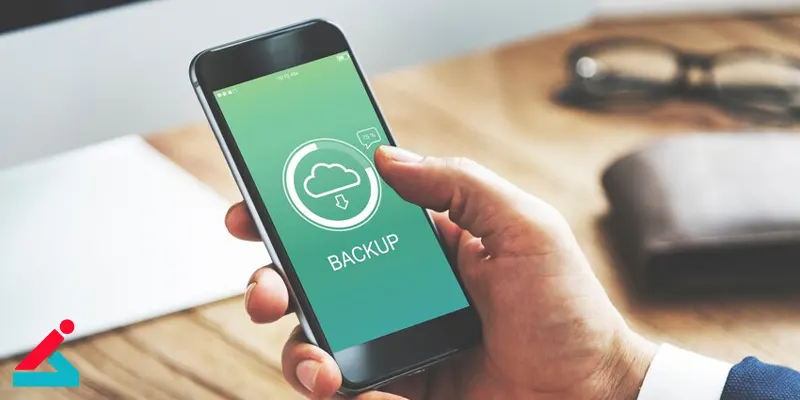
4. چطور فضای ذخیرهسازی Google One را با دیگران به اشتراک بگذارم؟
برای اشتراکگذاری فضای ذخیرهسازی Google One با دیگران، وارد اپلیکیشن Google One شوید و به بخش "Family" یا "خانواده" بروید. سپس گزینه "Invite Family" یا "دعوت از اعضای خانواده" را انتخاب کنید. شما میتوانید حداکثر 5 نفر دیگر را به عضویت در فضای ذخیرهسازی خود دعوت کنید. پس از پذیرش دعوت، آنها نیز به فضای ذخیرهسازی مشترک دسترسی خواهند داشت.

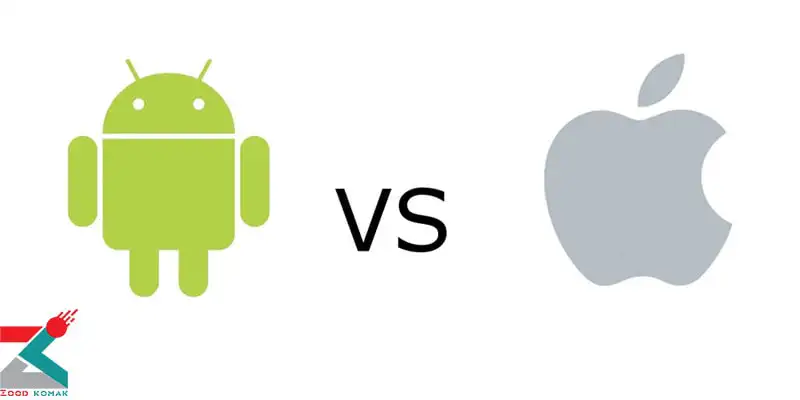 معیارهای مقایسه اندروید و iOS
معیارهای مقایسه اندروید و iOS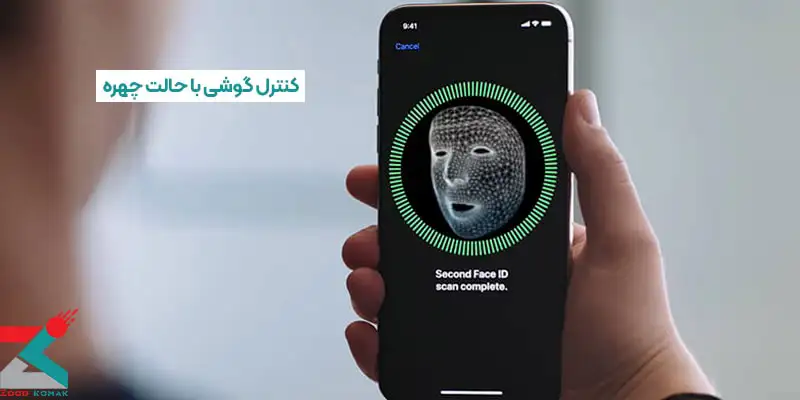 نحوه کنترل گوشی با حالت چهره در اندروید
نحوه کنترل گوشی با حالت چهره در اندروید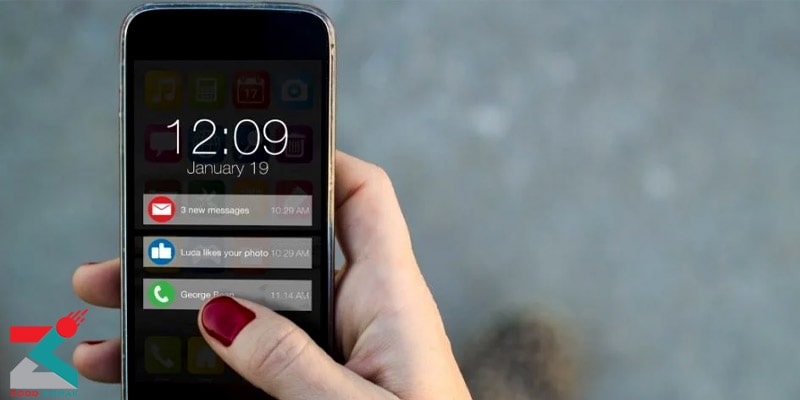 غیر فعال کردن نوتیفیکیشن های اندروید
غیر فعال کردن نوتیفیکیشن های اندروید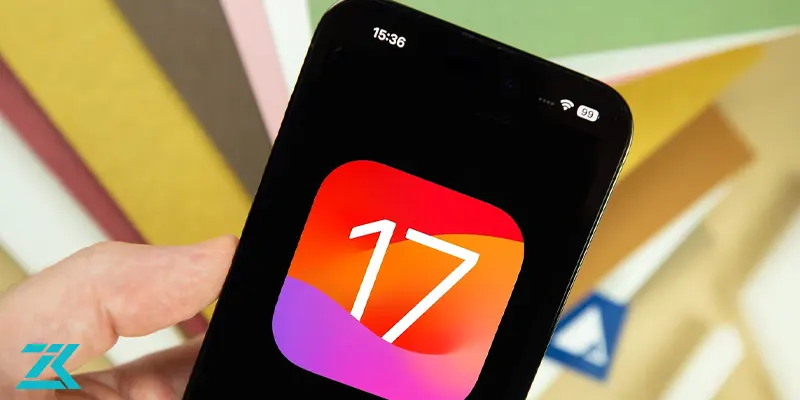 قابلیت های ios 17
قابلیت های ios 17





